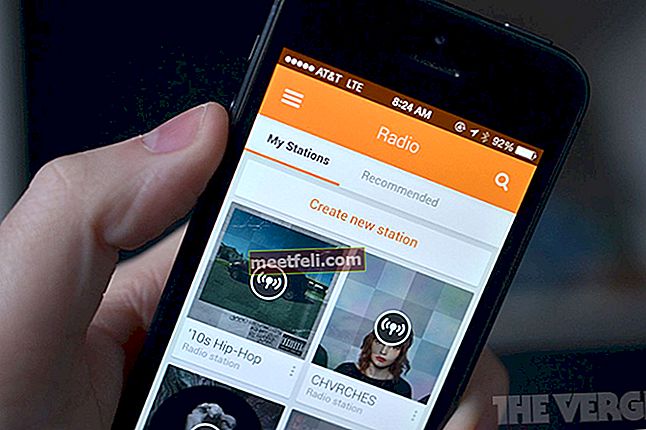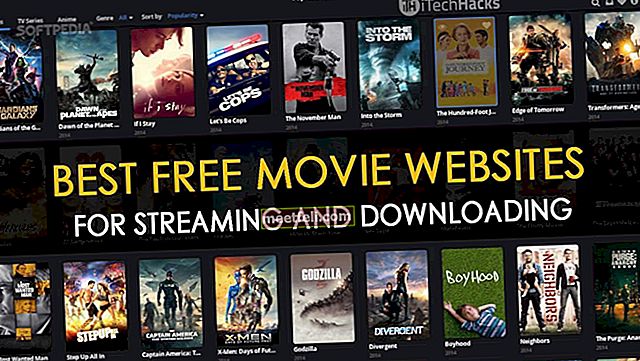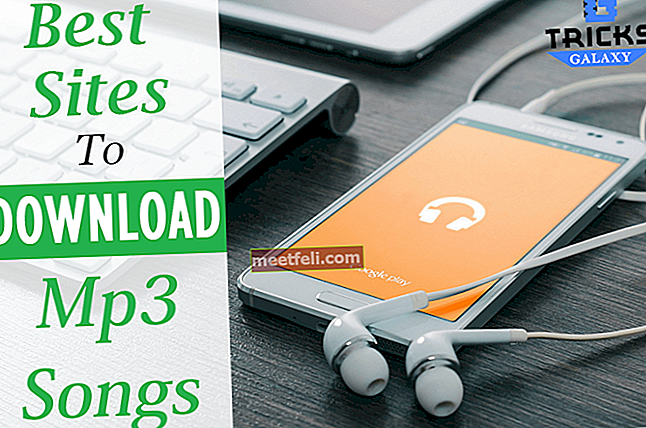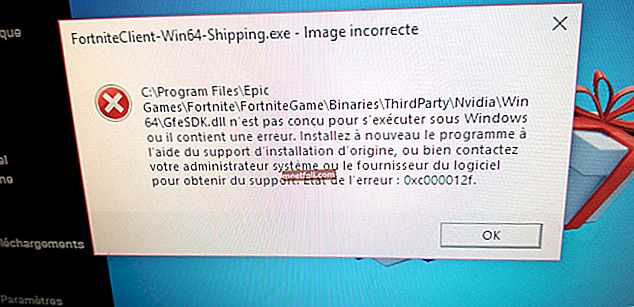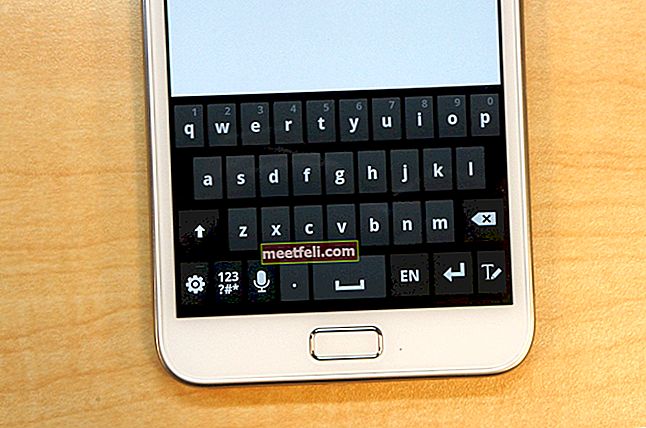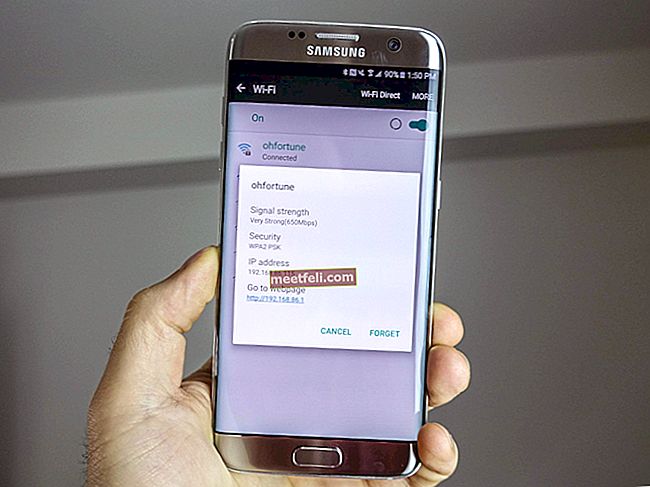S5-felkod 34 är ett mycket vanligt fel. Samsung har fångat mobilvärlden genom att uppfinna nya enheter efter varandra och onödigt att säga att alla deras enheter är fyllda med fantastiska funktioner. Hårdvaruspecifikationerna lockar telefonälskare till Samsung-enheter, och det är därför många användare byter till Samsung. Samsung Galaxy S5 är en av de bästa enheterna som lanseras av Samsung och den har också många funktioner.

Samsung Galaxy S5 Felkod 34
Se även- Hur man fixar mikrofon- och Bluetooth-problem på Galaxy S5
Men vissa Samsung Galaxy S5-användare stöter på vissa problem. Samsung Galaxy S5 Error Code 34 är en av dem. Ett stort antal Galaxy S5-ägare har upplevt detta problem och det får andra att tänka innan de köper den här handen. Detta fel uppstår främst när användare försöker skicka textmeddelanden. Telefonen fördröjs när det gäller att skicka SMS och ibland kan användare inte skicka SMS alls efter att ha försökt flera gånger, men den kan ta emot meddelandena. Här är de potentiella korrigeringarna för problemet.
Potentiella korrigeringar för Samsung Galaxy S5-felkod 34
Det kan finnas flera orsaker till problemet med Samsung Galaxy S5 Error Code 34. Det kan bero på byte av bostad eller signalproblem. Följ stegen nedan:
- Det du bör försöka lösa problemet först är att uppdatera din PRL-profil. Betydelsen av PRL är Preferred Roaming List.
- Försök också att uppdatera din profil. För att stänga av Galaxy S5, ta ut SIM-kortet och SD-kortet om du använder och lämna telefonen i detta tillstånd i 5 minuter. Sätt tillbaka allt och slå på telefonen. Navigera sedan till Inställningar> Om telefon> Uppdatera profil och kontrollera sedan.

www.youtube.com
- Du kan också behöva göra en huvudåterställning för att lösa problemet. Men se till att skapa en säkerhetskopia först eftersom det raderar all din data från enheten.
När du är klar med säkerhetskopieringen, fortsätt sedan med fabriksåterställningsprocessen. Så här utför du det i din Galaxy S5.
- Stäng av enheten först.
- Håll sedan ner knappen Hem, Ström och Volym upp helt i några sekunder tills Android-logotypen visas på skärmen.
- Släpp sedan knapparna. Använd volym ned-knappen för att markera alla alternativ och strömbrytaren för att bekräfta det. Så, markera fabriksåterställningsalternativet och bekräfta det med strömbrytaren.
- Välj sedan 'ta bort all användardata' och bekräfta den.
- Vänta några sekunder för att se alternativet 'starta om systemet nu' och välj det. Telefonen startas om sedan och du måste ställa in den från grunden igen.
Galaxy S5 hemliga koder för Master-återställningar och mer
Om ingen av dem fungerar för dig, kontakta kundsupport, de hjälper dig att lösa problemet med Samsung Galaxy S5 Error Code 34.
Lösning 2
Du kan säkerhetskopiera och återställa din EFS-mapp för att lösa detta problem. De flesta har ignorerat den här enkla lösningen medan den fungerade för många.
Medan många användare inte känner till den här EFS-mappen, innehåller den användbar information som IMEI-nummer och när telefonen uppdateras med anpassad ROM- eller beta-programvara, blir EFS-mappen borttagen, vilket resulterar i ingen nätverksanslutning. Det är därför som säkerhetskopiering eller återställning av denna EFS-mapp är viktig. Det har dock sett att vissa användare kunde bli av med Samsung Galaxy S5-felkod 34-problemet bara genom att utföra dessa steg. Så här säkerhetskopierar du och återställer EFS-mappen i din Galaxy S5-enhet.
- Ladda först ned en app som heter 'EFS Pro'. Men innan det, se till att din telefon är rotad annars fungerar det här verktyget inte på enheten.
- Nästa nedladdning av Microsoft.NET Framework 4.0 på din dator för att få EFS Pro-appen att fungera på datorn. När du har laddat ner packar du upp filen och installerar den på datorn.
- Anslut din enhet till datorn och använd sedan en USB-kabel. Kör EFS Pro och följ instruktionerna på skärmen för att säkerhetskopiera och återställa EFS-mappen. Det är det och processen är klar.